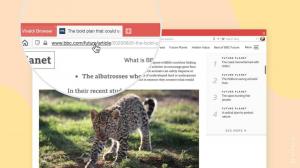Kako odgoditi nadogradnju u sustavu Windows 10

Brojni korisnici zainteresirani su za odgodu nadogradnje na sljedeće ažuriranje značajke Windows 10 kada ono postane dostupno. Postoji mnogo razloga za to. Većina korisnika ne želi ometati svoje postojeće postavke i ne želi da se njihove prilagođene postavke ponovno resetiraju novom verzijom OS-a. Evo službenog načina odgode nadogradnje u sustavu Windows 10.
Windows 10 omogućuje korisniku da odgodi ažuriranja koja dolaze na operativni sustav. Ova se opcija može koristiti za odgodu ažuriranja značajki kao što su Windows 10 Anniversary Update, Windows 10 Creators Update, Windows 10 Fall Creators Update i tako dalje. Evo kako se to radi.
Kako odgoditi nadogradnju u sustavu Windows 10
Do odgoditi nadogradnje u sustavu Windows 10, učinite sljedeće.
- Otvori Aplikacija za postavke.
- Idite na Ažuriranje i sigurnost -> Windows Update.
- S desne strane kliknite Napredne opcije.
- Na sljedećoj stranici, u odjeljku Odaberite kada se instaliraju ažuriranja, odaberite Trenutna podružnica ili Trenutna poslovnica opciju na padajućem popisu.
- Pod, ispod Odaberite kada se ažuriranja instaliraju, odaberite koliko dugo želite odgoditi ažuriranja značajki. Ova opcija se može postaviti na 0 - 365 dana. Ažuriranja značajki će vam instalirati novu verziju sustava Windows 10.
- Ponovite isto za kvalitetna ažuriranja. I oni se mogu odgoditi na više dana: 0 - 365 dana. Ova ažuriranja su mjesečna kumulativna ažuriranja za trenutno instaliranu verziju sustava Windows 10.
Alternativno, možete konfigurirati značajku odgode nadogradnje pomoću podešavanja Registry. Evo kako.
Odgodi nadogradnje u sustavu Windows 10 s podešavanjem registra
- Otvori Aplikacija Registry Editor.
- Idite na sljedeći ključ registra.
HKEY_LOCAL_MACHINE\SOFTWARE\Microsoft\WindowsUpdate\UX\Postavke
Pogledajte kako doći do ključa registra jednim klikom.
- S desne strane izmijenite sljedeće 32-bitne DWORD vrijednosti (Napomena: čak i ako ste pokrenuti 64-bitni Windows i dalje morate stvoriti 32-bitnu DWORD vrijednost.):
Razina spremnosti grane - specificira razinu spremnosti grane. Da biste ga postavili na "Trenutna grana", postavite podatke o vrijednosti na 10 u heksadecimalima. Za "Trenutna podružnica za poslovanje" postavite podatke o vrijednosti na 20 u heksadecimalima. - Da biste postavili razdoblje odgode u danima za ažuriranja značajki, promijenite vrijednost DWORD DeferFeatureUpdatesPeriodInDays i postavite ga na željeni broj dana u decimalama.
- Da biste postavili razdoblje odgode u danima za ažuriranja kvalitete, promijenite vrijednost DWORD DeferQualityUpdatesPeriodInDays i postavite ga na željeni broj dana u decimalama.
Ti si gotov.